Beyond Compare文件如何进行比较?你们都知道操作的方法吗?下文就为你们带来了Beyond Compare文件比较四种结果方法。
Beyond Compare文件比较四种结果

文件显示
比较文件显示器采用颜色提示,来突出两个基文件夹之间的差异。如图所示,文件右边红色表明它是不同的,中间的图标栏显示比较内容发现差异。如果一个文件被比较,内容比较结果可以覆盖文件的颜色。如果内容比较确定为匹配的文件,上面的线将变成黑色的等号。

文件夹显示
Beyond Compare比较文件夹显示,以不同颜色标注文件夹差异。如图所示,比较文件夹中至少包含一个文件,以红色显示右侧存在差异文件,以紫色显示双方至少有一个孤立的文件。
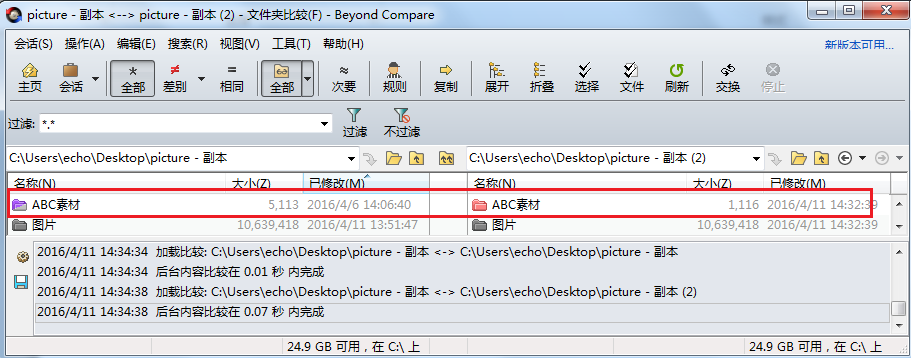
压缩文件比较
在 Windows 文件系统中,文件名可能紧跟在括号中的字母表示的DOS 属性只读 (r)、隐藏 (h)、档案 (a) 和系统 (s)。某些文件类型,如 zip 存档文件能是其他文件的容器。Beyond Compare可以快速处理这些文件夹。如图所示,右侧比较框文件带有特殊的“拉链”图标,Beyond Compare 4中文版可以编译此类文件。
文件夹图标含义
如图所示,如果文件夹是交接点或符号链接,文件夹图标将包括一个小箭头字形。如果存在有试图打开该文件夹的错误,文件夹图标将包括一个红色的小“X”字形。
当第一次启动Beyond Compare进行文件夹比较时,若后台扫描文件夹工作尚未完成,比较文件夹可能会出现为空心,但当该过程完成,他们将改变颜色。
若关闭自动扫描并且没有手动打开文件夹以及文件,文件夹将是显示黄色。一旦手动打开该文件夹及其子文件夹,它将显示适当的颜色。
上面就是小编为大家带来的Beyond Compare文件比较四种结果介绍,一起来学习学习吧。相信是可以帮助到一些新用户的。











